- Mwandishi Abigail Brown [email protected].
- Public 2023-12-17 07:02.
- Mwisho uliobadilishwa 2025-01-24 12:26.
Unachotakiwa Kujua
- Nenda kwa Marejeleo > Yaliyomo na uchague mtindo. Jedwali linaonekana ambapo kielekezi kinapatikana.
- Sasisha jedwali: Chagua Sasisha Jedwali kutoka kwenye menyu kunjuzi ya jedwali. Chagua kusasisha nambari za ukurasa pekee au jedwali zima.
- Geuza kukufaa: Angazia maandishi na uende kwenye kichupo cha Nyumbani. Chagua Chaguo Zaidi kwa mipangilio ya kina, au ubofye kulia na uchague Hariri Sehemu.
Katika Microsoft Word, unaweza kuunda jedwali la yaliyomo ambalo husasishwa papo hapo ili kuonyesha mabadiliko yaliyofanywa kwenye hati. Njia rahisi zaidi ya kujenga na kudumisha jedwali la yaliyomo ni kwa mitindo. Katika mwongozo huu, tunakuonyesha jinsi ya kufanya hivyo kwa kutumia matoleo yafuatayo ya Word: Word for Microsoft 365, Word Online, Word 2019, Word 2016, Word 2013, Word 2010, Word 2007, Word for Microsoft 365 kwa Mac, Word 2019. kwa Mac, na Word 2016 kwa Mac.
Jinsi ya Kuweka Jedwali la Yaliyomo
Jedwali la yaliyomo katika Microsoft Word linatokana na vichwa kwenye hati. Vichwa vilivyoumbizwa kwa mtindo wa H1 huwa mada kuu, huku vichwa vilivyoumbizwa na H2 vikiwa mada ndogo.
Huenda unafanya kazi na hati ambayo tayari imeandikwa na inahitaji jedwali la yaliyomo kuongezwa, lakini ungependa kuhifadhi fonti na umbizo la hati. Iwapo ungependa kubinafsisha vichwa vya kiotomatiki ili vilingane na kile ambacho tayari kiko kwenye hati, viumbize kwa mitindo ya H1 au H2 inavyofaa.
Hilo likikamilika, fuata hatua hizi:
- Weka kishale chako mahali unapotaka kuongeza jedwali la yaliyomo.
-
Nenda kwenye kichupo cha Marejeleo.

Image -
Chagua Yaliyomo na uchague mojawapo ya mitindo otomatiki.
Kwa Word 2003 na matoleo ya awali, chagua Ingiza > Rejea > Jedwali na Fahirisi, kisha chagua chaguo la Yaliyomo chaguo.

Image - Jedwali la yaliyomo linaonekana katika eneo ulilochagua.
Jinsi ya Kusasisha Jedwali la Yaliyomo
Ili kusasisha jedwali la yaliyomo unapofanya mabadiliko kwenye hati ambayo yanaathiri jedwali la yaliyomo, chagua sehemu yoyote katika jedwali la yaliyomo na uchague Jedwali la Sasisha. Kisha, chagua kusasisha nambari za ukurasa pekee au jedwali zima la yaliyomo.
Unapotumia mitindo ya vichwa ambayo imejumuishwa kiotomatiki, sasisha jedwali zima ili kuwajibika kwa uhariri wowote wa maandishi au mabadiliko ya ukurasa kwenye hati.
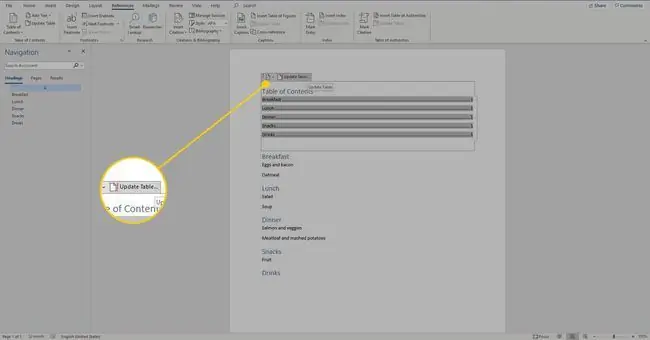
Jinsi ya Kutumia na Kubinafsisha Jedwali la Yaliyomo
Jedwali la yaliyomo kiotomatiki lina viungo vilivyowekwa ndani ili kuvinjari hati kwa haraka. Ili kutumia kiungo, weka kipanya juu ya ingizo linalofaa kwenye jedwali na Control+Bofya ili kufuata kiungo. Hii ni zana muhimu sana kwa hati ndefu.
Pia kuna njia nyingi za kubinafsisha jedwali la yaliyomo. Ili kurekebisha fonti na ukubwa, angazia maandishi kama ungefanya kwa kawaida katika hati ya Neno, kisha uende kwenye kichupo cha Nyumbani ili kuchagua fonti, saizi, rangi au umbizo lingine la maandishi. Ili kufikia chaguo za hali ya juu za kubadilisha fonti, chagua aikoni ya Chaguzi Zaidi.
Zaidi ya hayo, ili kupata chaguo zaidi za kubinafsisha, bofya jedwali kulia na uchague Hariri SehemuTembeza chini na uchague TOC, kisha uchague Yaliyomo Hapa, unaweza kuchagua kama kuonyesha au kutoonyesha nambari za ukurasa, mpangilio wa nambari za ukurasa, umbizo la jumla., na zaidi.






